Ce să faci dacă computerul tău rămâne în întârziere în jocuri. Computerul meu încetinește, ce ar trebui să fac? Trei moduri simple de a accelera computerul
Acasă
Și așa, Bună tuturor! Astăzi vom vorbi despre motivul pentru care computerul tău ar putea încetini. Dacă începeți să observați performanță lentă sau încărcarea computerului dvs. Aceasta înseamnă că sistemul dumneavoastră necesită intervenție. Majoritatea utilizatorilor nu știu cum să revigoreze sistemul. Prin urmare, cel mai adesea reinstalează sistemul de operare. Dar acest lucru nu este întotdeauna convenabil, deoarece în timp, fiecare dintre noi acumulează informații pe computerul nostru. Instalăm o mulțime de programe diferite și pur și simplu personalizăm computerul pentru a se potrivi nevoilor dumneavoastră. Și după reinstalare, totul va trebui făcut din nou, iar timpul petrecut cu reinstalarea sistemului de operare și configurarea PC-ului va dura mult timp.
În plus, acest lucru poate ajuta sau nu, totul depinde de motivul pentru care au început problemele. Prin urmare, este mai bine să încercați să restabiliți funcționalitatea computerului fără a recurge la reinstalare.
Și să începem, ați început să observați că computerul a început să încetinească. Se încarcă lent și durează foarte mult timp pentru a lansa diverse aplicații și, uneori, îngheață. Există mai multe metode simple care pot fi folosite pentru a restabili funcționalitatea.
Trei moduri simple de a accelera computerul Primul
Ceea ce trebuie să faceți dacă computerul încetinește mult este să verificați hard disk-ul pentru erori și sectoare defecte. Pentru a face acest lucru, accesați My Computer, faceți clic dreapta pe hard disk și faceți clic pe Proprietăți.


În meniul care apare, selectați fila de servicii și faceți clic pe Executare verificare. În meniul următor, bifați casetele Corectați automat erorile de sistem și Scanați și reparați sectoarele defecte și faceți clic pe Start. După care va apărea un mesaj.

Faceți clic pe Programează verificarea discului și reporniți computerul. În timpul procesului de repornire, sistemul de operare verifică pe hard disk pentru erori și le corectează automat. Acest lucru poate dura mult timp, în funcție de starea hard diskului. Foarte des, computerul încetinește tocmai din cauza problemelor cu hard diskul. După ce hard diskul a fost verificat și computerul a pornit, trebuie să defragmentați discul. Defragmentarea ajută foarte mult. Consolidează fișierele împrăștiate pe hard disk. Se recomandă să faceți defragmentarea cel puțin o dată pe lună. Dacă nu faceți acest lucru, computerul poate încetini foarte mult. Pentru a face acest lucru, mergeți și la My Computer, faceți clic dreapta pe hard disk și selectați Properties. În fereastra care apare, accesați fila Instrumente și faceți clic pe Defragmentare.

În fereastra care apare, faceți clic pe Defragmentare disc și așteptați finalizarea procesului. Dacă cineva dorește să afle mai multe despre dacă un computer poate încetini și îngheța din cauza asta și despre ce este.

Treilea Ce puteți face este să curățați registry și să eliminați tot felul de deșeuri. Problemele cu computerul pot apărea și din cauza faptului că în sistem există o mulțime de fișiere diferite care nu sunt necesare, acest lucru nu va încetini foarte mult computerul, dar aceste fișiere vor avea un impact negativ asupra activității.
Pentru a face acest lucru, vom folosi utilitarul gratuit CCleaner. . După ce ați descărcat și instalat programul, lansați-l. Faceți clic pe fila Curățare și mai jos faceți clic pe butonul Analiză. După ce analiza este finalizată, veți vedea o listă de fișiere inutile și dimensiunea pe care o ocupă, faceți clic pe Curățare.

Acum accesați fila Registry. Aici totul este la fel: faceți clic pe Căutare probleme și vedeți o listă de probleme, apoi faceți clic pe Remediați.
CCleaner va oferi să facă o copie de rezervă a registrului, faceți clic pe da, indicați calea în care va fi stocată copia de rezervă. În fereastra următoare, puteți rezolva problemele una câte una, dar dacă ați acumulat multe dintre ele, atunci faceți clic pe Evaporați cele marcate.

Patrulea Ceea ce trebuie să faceți este să vă actualizați bazele de date antivirus și să vă scanați computerul pentru viruși. Dacă aveți Nod32, atunci puteți utiliza serverul de actualizare.
Puteți restaura sistemul folosind aceste metode standard. Această metodă vă va ajuta atunci când nu există probleme la nivel hardware, adică hardware-ul computerului este în stare de funcționare. Dacă după toți pașii descriși mai sus, computerul continuă să funcționeze încet. Aceasta înseamnă că aveți probleme mai grave și trebuie să încercați să reinstalați sistemul.
Salutări, dragă vizitatoare a blogului Penserman.
Mulți utilizatori, în special cei care nu dedică suficient timp îngrijirii computerului lor, se confruntă cu faptul că acesta începe să „efectueze” sau să funcționeze lent. Aşa, Computerul încetinește, ce ar trebui să fac??
Această problemă este foarte largă și pot exista multe motive. Principalele, care reprezintă 80% din toate cazurile, sunt următoarele:
- Există un virus în sistem.
- Există o mulțime de programe care pornesc automat.
- Au început să ruleze o mulțime de procese inutile.
- Nu ați repornit computerul de mult timp, lăsându-l constant pornit.
- Sistemul a devenit foarte plin de multe setări, setări etc.
- De vină este un program instalat recent.
- Mai există puțin spațiu liber pe unitatea logică pe care este instalat Windows.
Există un virus în sistem
Acest punct este numărul unu, deoarece aceasta este principala suspiciune pentru „glitch-uri” și alte „frâne”. Prin urmare, fără alte întârzieri, să trecem la o scanare completă (completă și nu alta) a sistemului pentru viruși.
Acest proces este de obicei foarte lung și durează până la câteva ore, așa că este mai bine să îl începeți noaptea, când toată lumea din gospodărie doarme. Aici, cred, nu este nimic special de descris - faceți dublu clic pe pictograma antivirus și rulați scanarea din fereastra principală.
O mulțime de programe de pornire
Multe programe instalate pe un computer se înregistrează în autorun, adică sunt lansate împreună cu sistemul de operare atunci când sunt pornite și, prin urmare, cresc acest timp, adică încetinesc la pornire. Și apoi, sunt în stare de funcționare tot timpul, punând din nou încărcare suplimentară asupra sistemului.
Și nu avem deloc nevoie de asta, așa că apelăm meniul „Start”, selectăm „Run”, dacă nu aveți o astfel de comandă acolo, atunci această fereastră poate fi apelată cu combinația de taste Win + R , apoi tastați „msconfig”:
După aceea, faceți clic pe „Pornire” și vedeți de care avem nevoie la pornire. De exemplu, patru sunt suficiente pentru mine, restul le lansez la nevoie. Apoi „Aplicați” și „OK”:

După aceasta, este de obicei necesară o repornire. Dacă nu te-ai uitat niciodată aici, atunci probabil că poți să arunci cu ușurință o duzină de programe din autorun și, prin urmare, să oferi toată asistența posibilă „prietenului tău intelectual”. Cel puțin, pornirea sistemului va fi cu siguranță mai rapidă.
Rularea proceselor inutile
Acest punct este, de asemenea, important, deoarece procesele pot fi nu numai inutile, ci și rău intenționate. Dar pentru a elimina procesele „rele”, trebuie să înțelegeți clar care proces este responsabil pentru ce. Descrierile proceselor de sistem, inclusiv cele rău intenționate, dacă este necesar, pot fi găsite pe Internet sau în literatura de specialitate.
Într-una dintre cărțile mele, această listă ocupă 8 pagini, așa că nu o voi posta aici și nici nu voi descrie acțiunile, iar mai târziu îi voi dedica un subiect separat. Puteți vizualiza aceste procese apelând managerul de activități Windows. Apăsați Ctrl+Alt+Del, apoi „Manager de activități” și în fereastra „Procese” care apare:

Despre nevoie reporniți periodic computerul Nu cred că este nevoie să scriu, este deja clar ce să faci aici. Să trecem la următorul punct.
Sistemul este plin de gunoi
Acesta este unul dintre principalele motive pentru care computerul încetinește și curățarea este exact ceea ce trebuie făcut, nu în ultimul rând. Programul CClener ne va ajuta în acest sens. Îl folosesc și îl consider unul dintre cele mai bune în acest scop. Dacă nu îl aveți instalat, puteți descărca versiunea gratuită de pe site-ul oficial:


În același program, căutați erori în registry. Se întâmplă ca aceste erori să provoace încetinirea sistemului. Acum trebuie să selectați „Registry”, apoi „Căutați probleme” și „Remediați”:


Apropo, CCleaner vă permite să gestionați pornirea. Pentru a face acest lucru, selectați „Service”, faceți clic pe „Startup”, „Windows”. Selectați-l pe cel de care aveți nevoie și „Activați” sau invers „Dezactivați” ceea ce considerați necesar:

Dar este cumva mai convenabil pentru mine să gestionez pornirea din fereastra de configurare a sistemului, pe care am descris-o mai sus în „verificarea pornirii automate”. Ei bine, cum vă place?
Dacă ați observat în serviciul de programe, există și elemente precum „Eliminați programe”, „Ștergeți discul” și „Recuperare sistem”. Acesta este ultim punct pe care îl vom analiza mai detaliat.
De vină este un program instalat recent
Uneori se întâmplă ca instalarea programelor să aibă loc incorect, sau unele dintre cele noi din anumite motive să intre în conflict cu cele existente, ceea ce duce la faptul că Computerul încetinește. Ce să fac? Aici trebuie să profitați de oportunitatea din programul CCleaner menționat anterior:

Sau puteți utiliza sistemul de operare în sine. Pentru a face acest lucru, faceți clic pe „Start”, faceți clic dreapta pe „Computer” sau faceți clic dreapta pe pictograma acesteia de pe desktop. Apoi faceți clic pe „Proprietăți” în meniul derulant.
După manipulările descrise în Windows 7, se va deschide „Panou de control - Pagina de pornire”. Selectați „Protecție sistem”, apoi „Recuperare”:

Nu este suficient spațiu pe unitatea logică Windows
Aici va trebui să umflați și să vă dați seama ce fișiere să lăsați și care pot fi șterse. Aceasta este, desigur, o sarcină tristă - este ca și cum ai pune lucrurile în ordine într-un dulap sau garaj. Până m-am pregătit să arunc totul, dar în procesul de curățare se dovedește că totul este necesar. Și totuși, dacă „animalul tău de companie” încetinește, va trebui să faci asta.
Dar pentru a vă calma conștiința înainte de această sarcină dificilă, puteți curăța discul folosind Windows. Faceți clic dreapta pe discul de sistem, selectați „Properties”, „General”, „Disk Cleanup”:

În fereastra următoare, selectați ce vom șterge și „OK”. Nu e nimic complicat acolo, cred că o să-ți dai seama.
Acestea sunt, probabil, toate motivele principale ale încetinirii computerului. Există, desigur, și altele. De exemplu, pur hardware, dar nu le vom analiza și ne vom limita doar la acestea de bază. Sper că acum nu veți avea o întrebare: de ce? încetinește calculator si ce sa faci?
Mult succes pentru tine! Ne vedem curând pe paginile blogului Penserman.
Dacă laptopul sau computerul desktop cu Windows nu mai este la fel de rapid ca înainte, nu vă grăbiți să îl judeci și să pregătească un înlocuitor. Destul de des, rădăcina întregii probleme constă în încărcarea memoriei și o mulțime de sarcini inutile care folosesc resurse prețioase ale dispozitivului. Multe probleme sunt ușor de diagnosticat și rezolvat în stadiile incipiente. În unele cazuri, nici măcar nu aveți nevoie de cunoștințe speciale.
Ștergeți memoria computerului
Primul lucru pe care ar trebui să-l faceți este să verificați cât spațiu liber aveți pe hard disk. Puteți face acest lucru în „Computerul meu” sau folosind orice manager de fișiere pe care îl utilizați. Destul de des, lipsa memoriei libere afectează negativ viteza generală a sistemului, așa că este important să nu fie stocat niciun gunoi în memorie. Gunoiul poate fi înțeles ca fișiere a căror existență nici măcar nu o cunoașteți întotdeauna - acestea sunt date reziduale după dezinstalarea programelor și a jocurilor, versiunile de programe vechi neutilizate, fișierele temporare, cache-urile și așa mai departe. Toate acestea înfundă sistemul, consumând memoria și încetinind viteza. Puteți controla volumul acestor date și puteți curăța periodic hard disk-ul folosind utilitarul CCleaner, pe care îl puteți descărca. Acesta va afișa întreaga listă de fișiere pe care le puteți șterge cu ușurință fără prea multă afectare a sistemului.
Eliberați spațiu pe unitatea de sistem
Dacă hard disk-ul este împărțit în mai multe discuri, dintre care unul este alocat pentru sistemul instalat, este important să nu fie niciodată umplut spate la spate. Ar trebui să existe întotdeauna cel puțin câțiva GB liberi pe discul de sistem. Îl puteți șterge manual deschizând secțiunea cu programe instalate în Explorer sau un manager de fișiere și ștergând pe cele neutilizate. În anumite cazuri, este mai bine să instalați imediat programe mari nu pe discul de sistem, ci pe oricare altul. Nu este atât de ușor să transferați un program deja instalat, așa că uneori este mai ușor să îl eliminați complet și apoi să îl instalați într-o altă partiție. De asemenea, este logic să verificați discul pentru fișiere temporare folosind programul de la linkul de mai sus.
Eliminați lucrurile inutile de la pornire
Dacă computerul durează mult să pornească și după pornirea Windows încă nu vă permite să începeți să lucrați imediat, atunci poate că există o mulțime de lucruri inutile la pornire. Vorbim despre programe și procese care devin active imediat când porniți computerul, acestea pot supraîncărca în mod semnificativ memoria RAM și încetinește execuția sarcinilor sistemului. Puteți verifica din nou lista procesoarelor care pornesc automat folosind CCleaner, în managerul de activități sau prin combinația de taste Win+R și introducând comanda msconfig. Fereastra care apare va afișa toate procesele care rulează și starea lor de funcționare. Făcând clic dreapta pe ele, va apărea un mic meniu derulant din care le puteți dezactiva. Este important să efectuați această procedură imediat după pornirea Windows, astfel încât să vedeți numai acele sarcini care au fost lansate fără participarea dumneavoastră directă.

Verificați computerul pentru viruși
Nu ar fi de prisos să vă verificați computerul pentru viruși, deoarece este posibil să nu observați prezența malware-ului pe computer, dar asta nu înseamnă că acesta nu există. Mulți viruși specializați în trimiterea de date se deghizează cu pricepere în programe cu care ești familiarizat și se activează automat când sunt îndeplinite anumite condiții. Programele antivirus, dintre care multe sunt distribuite complet gratuit, vă vor ajuta să detectați astfel de malware. Un exemplu este Kaspersky Free, care nu numai că scanează fișierele de pe computer, ci și blochează automat descărcările periculoase și vă avertizează despre site-urile web rău intenționate. Îl poți folosi fără abonament sau orice altceva. Programul este descărcat direct de pe site-ul oficial al dezvoltatorului.

Actualizați-vă driverele
De obicei, dacă utilizați un sistem preinstalat pe computer, toate driverele pentru componente și periferice sunt deja instalate, dar nu este deloc un fapt că sunt folosite cele mai recente versiuni. Actualizarea acestor instrumente software poate de multe ori îmbunătăți semnificativ performanța computerului dvs., eliminând în același timp posibilele conflicte din cadrul sistemului. Relevanța fiecărui driver poate fi verificată prin intermediul managerului de dispozitive sau al site-urilor web ale producătorilor acestora, totuși, pentru a simplifica acest proces, puteți utiliza servicii speciale. De exemplu, DriverPack Solution este capabil să determine automat driverele actuale de pe computer și să detecteze versiunile lor mai recente, dacă există.

Actualizați Windows sau reinstalați
Actualizarea în timp util a sistemului este, de asemenea, foarte importantă, deoarece fiecare nouă versiune de Windows aduce nu numai modificări funcționale, ci și corecții ale erorilor și erorilor. Recent, actualul sistem de operare Windows 10 a fost actualizat destul de des, nu lăsați acest lucru să vă deranjeze. Acest proces este necesar pentru funcționarea stabilă a PC-ului și pentru securitatea acestuia. Dacă, cu actualizări, computerul rulează mai lent și metodele de mai sus nu corectează situația, este logic să încerci să reinstalezi complet sistemul. Este recomandabil să faceți acest lucru cu o ștergere completă a discurilor, adică mai întâi trebuie să salvați toate datele importante din memorie sau să le duplicați în stocarea în cloud.
Reduceți nivelul de căldură al computerului
Pentru utilizatorii de laptop, problema încălzirii puternice din cauza excesului de praf din carcasă este presantă. Dacă simțiți că panoul tastaturii și zona din jurul lui au început să se încălzească mai mult decât de obicei, este logic să deschideți carcasa și să folosiți cu atenție o perie pentru a efectua o curățare temeinică, îndepărtând resturile de pe răcitoare și toate componentele accesibile. Supraîncălzirea poate fi cauzată și de pasta termică uscată, care servește la îmbunătățirea conductibilității termice a procesorului și a plăcii video. De obicei se inlocuieste dupa 2-4 ani, in functie de sarcina calculatorului. Acest lucru se poate face fie pe cont propriu, fie la orice centru de service pentru PC. Adevărat, merită să studiezi în prealabil problema pierderii garanției dacă nu a trecut mult timp de la achiziționarea PC-ului.

Actualizați computerul
Desigur, merită să vă amintiți necesitatea de a vă actualiza în timp util computerul. La urma urmei, nevoile și cerințele noastre sunt în continuă creștere, iar mijloacele tehnice trebuie să le răspundă. Nu puteți cere performanțe fulgerătoare cu servicii moderne de la un computer de birou care avea 5 ani. În funcție de componente, puteți crește adesea viteza de operare prin simpla înlocuire a procesorului, creșterea cantității de memorie RAM și înlocuirea vechiului hard disk cu o unitate SSD. Ultimele două puncte sunt relevante nu numai pentru mașinile staționare, ci și pentru multe laptop-uri - producătorii au prevăzut de mult posibilitatea de a înlocui unele componente importante, care pot crește semnificativ durata de viață a PC-ului.
Dacă Computerul încetinește, ce ar trebui să fac? Există o mulțime de motive pentru care un computer poate funcționa lent, variind de la praf și murdărie acumulate în unitatea de sistem până la componentele computerului învechite din punct de vedere tehnic. Dacă încercați să aplicați pașii descriși mai jos, performanța computerului dvs. va crește cu siguranță, iar acum, unul câte unul, să eliminăm împreună problemele care duc la funcționarea lentă și incorectă a computerului și care duc la computerul este foarte lent. Aceste activități sunt potrivite pentru computerele care rulează sistemul de operare Windows 7, Windows 8.1, Windows 10.
Computerul meu încetinește, de unde să încep?
Și ca frână de computer experimentală, teribilă, pentru o mai mare claritate, voi folosi computerul prietenului meu ca exemplu. Acest computer a refuzat categoric să funcționeze normal, la fel ca și al tău, deoarece citiți acest articol. Să lucrăm împreună pentru a readuce computerele noastre la starea normală de funcționare.
Curățarea unității de sistem.
Primul lucru cu care trebuie să începeți este să curățați unitatea de sistem de murdărie și praf, din care o mulțime se acumulează în ea în timp. Acum să ne dăm seama ce vom vedea când deschidem unitatea de sistem. În funcție de design, blocul poate fi deschis prin îndepărtarea capacului lateral (sau două capace se fixează cu șuruburi sau zăvoare speciale);
Componentele principale ale unității de sistem.
- Răcitor de răcire a procesorului computerului (numărul 8). De obicei, un radiator din aluminiu cu un ventilator montat deasupra sau pe partea laterală a radiatorului.
- RAM. Instalați una, două, trei sau patru matrițe.
- Dispozitiv CD-ROM pentru citirea discurilor (în prezent practic nu este folosit în computere).
- Hard disk (hard disk).
- sursa de alimentare a calculatorului.
- Ventilatoare de răcire (pe carcasa unității de sistem pot fi instalate mai multe piese).
- Placa video. Poate avea atât răcire pasivă, cât și activă, adică cu sau fără ventilator.
- Procesor de calculator.
- Carcasa unității de sistem în sine.
Componentele RAM, procesor, cooler sunt instalate pe o placă numită placa de bază. După cum puteți vedea, în general, nu este nimic complicat în proiectarea unui PC și, folosind principalele componente enumerate mai sus, acum putem naviga cu ușurință în ceea ce se află unde. Mai jos, pentru claritate, totul este la fel, așa cum se spune într-un exemplu viu. Aceasta este unitatea de sistem computerizată pe care o vom curăța astăzi.

Amplasarea componentelor în unitatea de sistem
După cum puteți vedea din următoarea fotografie de mai jos, unitatea de sistem are urme de praf chiar și pe capacul superior exterior.

Unitate de sistem informatic
Și iată o fotografie a panoului exterior din spate. O acumulare mare de praf este vizibilă în locațiile sursei de alimentare și ale ventilatorului de răcire suplimentar. Se poate presupune că în interiorul computerului, imaginea este la fel de puțin veselă. Nu este surprinzător că computerul a încetinit mult; o asemenea cantitate de praf și murdărie nu ar putea avea un efect pozitiv asupra performanței computerului.

Deschidem capacul lateral, aici, apropo, este doar pe zăvoare din plastic și nu pe șuruburi.

Să începem curățenia. Există un punct aici: puteți efectua curățarea superficială fără a îndepărta componentele, dar în cazul nostru nu va funcționa așa, deoarece totul este foarte neglijat și va trebui să îndepărtați cea mai mare parte pentru a pune ordine. Orice utilizator atent se poate ocupa de asta. Principalul lucru este să vă luați timp și să nu depuneți efort în demontare și instalare. Totul este ambalat în așa fel încât să poată fi scos și instalat foarte ușor, iar dacă placa dvs. video, de exemplu, nu funcționează și nu vrea să iasă din locul ei, atunci faceți ceva greșit.
Să începem de sus, adică de la sursa de alimentare. Este clar că o astfel de cantitate de praf acumulat indică faptul că este necesar să dezasamblați corpul unității și să curățați toată murdăria din interior.

Grila carcasei sursei de alimentare este complet înfundată cu praf
Deșurubam cele patru șuruburi care fixează blocul și acesta iese liber din locul său.

Aceasta este imaginea din interiorul sursei de alimentare
Capacul în sine poate fi spălat cu apă și apoi șters să nu i se întâmple nimic rău. Puteți curăța elementele interne folosind un aspirator. Mai mult, se pot obține rezultate mai bune dacă puneți aspiratorul în modul de suflare. În cazuri extreme, dacă nu aveți un aspirator, puteți folosi o perie moale. Este clar că cel mai bine este să sufle prin elementele computerului cu un compresor, dar bineînțeles că nu toată lumea are unul. În acest caz, puteți elimina locurile greu accesibile cu un uscător de păr puternic obișnuit. Am încercat să fac asta. A ieșit destul de bine, dar este mai bine să comutați uscătorul de păr în modul de flux de aer rece.
Acum să trecem la curățarea răcitorului procesorului. Fotografia arată cât de mult este înfundat răcitorul procesorului cu murdărie. Nu se pune problema unei funcționări normale a computerului. Căldura de la procesor nu trece prin aripioarele radiatorului și nu este în mod normal îndepărtată din elementul principal al computerului.

Coolerul CPU este puternic înfundat cu praf
Nu e de mirare că computerul încetinește atât de mult. Nici măcar un nou sistem informatic cu cele mai avansate componente nu poate funcționa așa cum ar trebui, ca să nu mai vorbim de vechiul PC cu care avem de-a face.

Acesta este modul în care radiatorul este înfundat dacă ventilatorul este mutat în lateral
Apoi, îndepărtați murdăria de pe radiatorul de răcire. Aspirator sau perie. Cel mai bine este să scoateți ventilatorul și să clătiți radiatorul sub apă la presiune înaltă. Dacă vă este frică să răsuciți și să răsuciți ceva, va fi suficient să-l suflați măcar cu un aspirator, chiar și asta singur va ușura mult viața computerului dvs.

Curățăm și placa video și toată placa de bază. Metodic și încet, și bineînțeles că încercăm să nu deterioram elementele.

Placă video cu un radiator murdar
Și așa arată procesorul computerului nostru, așa că îl punem și noi în ordine și îl curățăm de murdărie și praf.

Procesor de computer murdar
Și, desigur, este necesar să înlocuiți pasta de tempo. Îl curățăm pe cel vechi și îl aplicăm pe cel nou.


Aplicam pasta termica noua si incercam sa o intindem intr-un strat subtire.
După ce aplicați pastă termică nouă, instalați răcitorul procesorului la locul său. Asamblam PC-ul si inchidem capacele laterale. Deci toată lumea va fi de acord că totul nu este atât de înfricoșător și dificil. Desigur, aceste manipulări trebuie efectuate în mod regulat pentru a nu aduce computerul în starea despre care am discutat mai sus.
Aceste acțiuni vor ajuta computerul să funcționeze mai rapid și să nu încetinească. Acest punct este clar, să trecem la următorul. Acum să trecem la curățarea gunoiului chiar în creierul computerului, adică fișierele și programele inutile pe care computerul le-a preluat în timpul funcționării. Chiar și un utilizator nu deosebit de avansat înțelege că un computer achiziționat în urmă cu cinci ani nu poate funcționa la fel de rapid și eficient ca în momentul achiziționării. Și nici măcar nu este o chestiune de hardware învechit din punct de vedere tehnic, deși acest lucru duce și la încetinirea computerului. Foarte puțini oameni se gândesc la ce se întâmplă cu un computer în timpul funcționării acestuia și acesta este motivul principal pentru care un computer poate încetini, chiar și aparent atunci când efectuează operațiuni simple.
Să fim sinceri, mulți oameni se gândesc la necesitatea de a curăța în mod regulat computerul de fișierele acumulate inutile? Curățare disc? La urma urmei, în timpul funcționării, se acumulează o cantitate imensă dintre ele, ceea ce poate duce la funcționarea lentă și instabilă a computerului.
Cum să accelerezi computerul, să elimini tot ce nu este necesar și să optimizezi sistemul?
A fost dezvoltat un program numit WiseCare 365. Da, sunt de acord, există un număr mare de astfel de programe și utilitare, de exemplu același CCleaner, dar WiseCare 365, după părerea mea, are câteva avantaje importante. Pe scurt, chiar și un utilizator fără experiență poate instala și înțelege acest program WiseCare365 are o viteză de scanare fenomenală și mult mai multe funcționalități. Adică, acesta este un instrument aproape universal pentru eliminarea problemelor și încetinirilor PC-ului pe baza principiului de descărcare, scanare și uitare. Programul este gratuit cu posibilitatea de a-l face upgrade la versiunea PRO pentru bani, dar credeți-mă, chiar și funcționalitatea gratuită este suficientă pentru a vă aduce computerul într-o stare excelentă și pentru a elimina majoritatea cauzelor care afectează negativ viteza computerului.
Programul WiseCare 365 a fost dezvoltat de un grup de programatori cu peste 10 ani de experiență, iar programul WiseCare365 în sine a fost creat și îmbunătățit pe parcursul a 3 ani.
Acum să aruncăm o privire mai atentă la ce este.

Programul WiseCare 365
Primul lucru pe care trebuie să-l faceți este să descărcați Wise Care 365 de pe site-ul oficial al dezvoltatorului folosind link-ul furnizat.
Site-ul companiei http://ru.wisecleaner.com/
Nu ar trebui să existe probleme la instalarea programului, doar descărcați fișierul exe de instalare. Programul cântărește 7,48 MB în plus conform schemei standard de instalare.
După descărcare, programul solicită permisiunea de a face modificări, faceți clic pe Permite. După care se deschide această fereastră.

Am scris ca a trecut 1 zi de la ultima verificare bineinteles, va fi indicata o alta valoare.
Acum, în fila din stânga sus, faceți clic pe „Verifică” și computerul va începe scanarea, după care vor apărea rezultate similare cu acestea. Din nou, datele vor fi desigur diferite.

După cum puteți vedea, indicele de sănătate a computerului meu este 6.2 și a fost găsit 3070 erori. Faceți clic pe „remediați” și vedeți următoarele.

Indicele de sănătate a PC-ului a fost schimbat la 9.0 fixat 2729 erori, Dar 380 de elemente trebuie îndepărtat manual. În principiu, puteți ignora acest lucru, de fapt, am ușurat deja viața computerului și i-am crescut semnificativ performanța. Coloana de date personale conține 380 de intrări Eliminarea lor este disponibilă în versiunea plătită PRO, cine dorește, bineînțeles, poate merge și o poate folosi, dar încă o dată ce s-a făcut în versiunea gratuită este destul de suficient.

Primul lucru pe care îl sugerează WiseCare 365 pentru a crește performanța computerului este să curățați registry, să faceți clic pe scanare și apoi să obțineți rezultatul. Ceva de genul acesta.

Aparent găsit 32 de erori din care 10 nesigure probabil vei avea mai multe erori, hai sa-ti amintesc ca mi-am verificat si accelerat calculatorul in urma cu doar o zi si totul s-a acumulat intr-un timp atat de scurt. Este clar că toate acestea afectează și performanța PC-ului și masa mare a tuturor acestor gunoaie duce la încetinirea și înghețarea computerului.
Bine, acum să trecem la secțiunea Curățare rapidă.

Aici programul va șterge fișierele inutile de pe sistemul Windows din istoric și aplicații. Faceți clic pe scanare pentru a obține rezultatul.

Cred că din fotografia de mai sus totul este clar și nu are nevoie de comentarii, faceți clic pe „Curățare” și ștergeți acest mesaj nedorit. In cazul meu 171 de dosare dimensiune 154,7 MV.
Apoi facem același lucru cu fila „Curățare profundă”.

Pe acest PC am o unitate C, aveți două C și D sau mai multe. Să începem scanarea.

Lăsați toate casetele bifate automat nebifate și faceți clic pe Curățare. De asemenea, facem „Curăţare a sistemului”. „Fișierele mari” nu ne interesează încă, deoarece sunt disponibile doar pentru versiunea PRO, adică cea plătită. Să trecem la „Optimizare” aici pe care o poți face defragmentarea discului, compresia registruluiŞi pornire automată. Este cu siguranță recomandat să faci asta! Să aruncăm o privire mai atentă la fila Autorun. Ai observat cât durează computerul tău pentru a porni? Așa că acum puteți vedea clar câte resurse și, în consecință, timpul durează cutare sau cutare program, iar în fila „Servicii” le puteți dezactiva pe cele inutile. Apropo, vă sfătuiesc să vă uitați foarte atent la ce programe aveți și să eliminați pe cele inutile, sunt sigur că veți găsi o mulțime de lucruri interesante și, cel mai important, nimic inutile. Toate aceste manipulări vor reduce, de asemenea, problema frânelor PC-ului la aproape zero, plus încărcarea atunci când este pornită va fi de multe ori mai rapidă.
În ultima filă „Sistem” din secțiunea „Procese”, puteți vedea, de asemenea, ce sarcini le efectuează în prezent computerul și le puteți dezactiva și pe cele inutile. Ei bine, ultima „Evaluare hardware” aici puteți vedea pur și simplu configurația completă a echipamentului instalat în unitatea de sistem și, în același timp, puteți monitoriza temperatura procesorului, plăcii video, plăcii de bază și hard disk-urilor.

Configurația sistemului și temperatura
Temperatura ridicată poate indica o ventilație necorespunzătoare în blogul de sistem și poate duce, de asemenea, la o încetinire a computerului și chiar la oprirea completă a acestuia.
Programul este cu siguranță bun și cu ajutorul lui am reușit să pun în ordine un computer foarte vechi și șocat pe care l-am asamblat singur, dacă este cineva interesat, puteți citi cum s-a întâmplat asta. Dar am observat o particularitate: dacă, de exemplu, ați făcut o verificare WiseCare 365 și l-ați lăsat activ, atunci după un timp filele din browserul de internet nu se deschid complet. Am spus puțin greșit, filele se deschid, dar pagina este afișată ca într-o versiune redusă. Am observat astfel de prostii numai pe browserul Yandex, este normal. Prin urmare, verific, scanez și curățez chiar înainte de a opri computerul. Desigur, nu pot spune cu siguranță, dar mi se pare că asta s-a întâmplat tocmai după WiseCare 365.
Actualizat la 10.03.2016
Acuzația WiseCare 365 de funcționare defectuoasă a browserului a fost respinsă. Furnizorul meu de internet a avut o problemă tehnică care a coincis cu instalarea WiseCare 365 pe computerul meu și, bineînțeles, primul lucru la care m-am gândit a fost asta.
În caz contrar, computerul a încetat să mai încetinească și funcționează foarte bine.
Curățarea computerului de viruși.
Al treilea punct pe care trebuie să-l facem pentru ca computerul să nu mai încetinească este să-l verificăm pentru viruși. Cred că nu este nevoie să descrii toate antivirusurile, mai mult sau mai puțin populare, lucrul în orice antivirus pe care îl alegeți este intuitiv. Aici trebuie doar să fii atent că există și antivirusuri plătite și gratuite, iar acestea din urmă nu sunt mai rele decât cele pentru care trebuie să plătești. Există, de asemenea, programe antivirus shareware, în care aveți doar funcționalități limitate disponibile fără a plăti pentru ele.
Mai jos vă voi oferi o listă incompletă de antivirusuri populare, descărcați pe orice doriți și scanați computerul pentru malware.
- Kaspersky Anti-Virus site-ul oficial http://www.kaspersky.ru/
- ESET NOD32 site-ul oficial https://www.esetnod32.ru/
- Antivirus Dr.Web pentru Windows site-ul oficial http://www.drweb.ru/
- Panda Antivirus Pro site-ul oficial http://www.pandasecurity.com/russia
- Avast Pro Antivirus site-ul oficial https://www.avast.ru/

Avast Antivirus

Avast Antivirus
Sper să găsiți acest articol util și să vă ajute în căutarea unui răspuns la întrebarea: „Ce să faceți dacă computerul încetinește”. Scrieți întrebările și comentariile dvs., precum și experiența dvs. în depanarea problemelor PC-ului, în comentarii. Toate cele bune, succes.
Dacă PC-ul tău încetinește, îți provoacă un inconvenient maxim, deoarece apare în cel mai inoportun moment. Acest lucru se întâmplă din cauza faptului că întreținerea preventivă a funcționării mașinii, atât în interior, cât și în exterior, nu este efectuată în mod regulat.
Motive pentru întârzieri
Pot exista o serie de motive pentru care computerul dvs. a devenit lent:
Puteți scăpa de asta după cum urmează:
- În Start, mergeți la linia „Run”;
- introduceți „msconfig”;
- în fila care apare, selectați submeniul - „pornire”;
- debifați toate procesele inutile (cu excepția ctfmon). Apoi faceți clic pe „OK” și reporniți;
- Stocarea informațiilor pe unitatea de sistem C poate fi, de asemenea, o cauză de întârziere. Sarcina de pe disc afectează negativ performanța și performanța acestuia.
- virusuri. Cel mai frecvent motiv care apare din cauza lipsei unui antivirus, sau din cauza pasivității acestuia;
- Dacă utilizați un computer desktop, trebuie să curățați interiorul unității de sistem de praf.
Programe pentru optimizarea calculatorului
Software-ul de optimizare, în termeni simpli, sunt asistenți care elimină gunoiul stagnant de pe computer.
CCleaner sau Autologistic Bootspeed:
- usor de folosit;
- eliberează spațiu pe hard disk;
- curăță registrul;
- remediază erorile existente ale sistemului;
- șterge fișierele neutilizate.
Există doar 4 secțiuni:

Acest lucru îl face ușor de utilizat. Utilizatorii de nivel începător ar trebui să folosească opțiunea „curat”. Puteți programa automat curățarea setând ora și data în setări. Dacă puteți înțelege ce fișier poate fi șters și care nu, atunci utilizați elementul „registru”.
Wise Care 365 și informații despre acesta:

De ce Weiss Care 365 și avantajele sale:
- Weiss Care 365 vă permite să controlați oprirea PC-ului la momentul de care aveți nevoie;
- vă va ajuta dacă doriți să ascundeți un anumit fișier sau folder;
- dacă ștergeți accidental materialul necesar, îl puteți restaura folosind acest program;
- o selecție mare de limbi pentru interfață, inclusiv posibilitatea de a alege limba rusă.
Glary Utilities
Există doar 3 secțiuni în interfață:
- scurtă prezentare generală;
- un clic;
- module.
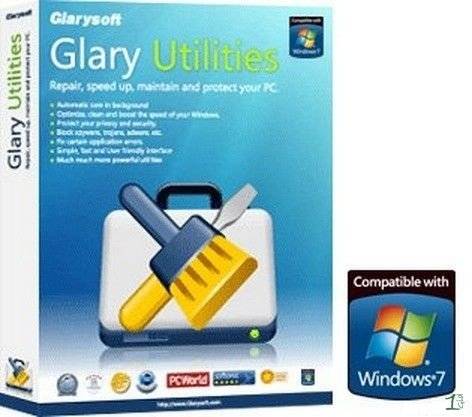
Prima secțiune conține sarcini utile „Manager de pornire” și „Curățare profundă”. A doua secțiune include „curățarea registrului” și „eliminarea programelor spion”.
Deci puteți:
- accelerarea sistemului;
- distruge materialul inutil;
- gestionează pornirea;
- blochează activitatea dăunătorilor;
- discuri curate;
- restabiliți sistemul.
Ashampoo WinOptimizer
Ca și programele anterioare, Ashampoo eliberează spațiu, remediază erorile, dar oferă și performanțe mai bune și vă păstrează confidențialitatea. Principalul lucru este că acest software ocupă puțin spațiu, include mai multe module utile și se lansează rapid.
Video: PC-ul se îngheață
Ce să faci dacă computerul tău întârzie mult
În acest caz, este necesar să se efectueze o serie de măsuri pentru a se asigura că cauza întârzierilor este eliminată. Iar motivele pot fi:
- un disc care nu a fost curățat folosind diverși agenți de curățare pentru optimizarea computerului, precum și un disc care nu a fost curățat manual. Dacă trebuie să ștergeți fișierele audio și video inutile;
- încărcarea automată a fișierelor inutile atunci când sunt pornite, care trebuie dezactivate;
- defragmentare pe care o efectuați rar, care trebuie efectuată cel puțin o dată pe lună;
- antivirusuri dezinstalate sau neactualizate;
- supraincarcarea discului, pentru a rezolva aceasta problema puteti folosi CD/DVD sau hard disk-uri portabile;
- „interiorul” praf al hardware-ului dvs., acest lucru poate fi eliminat cu un aspirator;
- Reinstalarea rară a sistemului are un efect de „frânare” asupra funcționării computerului.
Acum știm ce să facem când computerul întârzie foarte rău, amintiți-vă, pentru ca mașina dvs. să funcționeze mai repede, trebuie să eliminați motivele descrise mai sus, uneori este suficient doar să reinstalați sistemul sau să defragmentați unitatea.
Curățare de praf
Curățarea nefrecventă a echipamentului duce la supraîncălzirea componentelor sale, motiv pentru care mașina începe să devină „plictisitoare”. Pentru a preveni acest lucru, trebuie să vă uitați în interiorul computerului cel puțin o dată pe an.
Cum se curata:

Ar trebui să monitorizați temperatura procesorului, acest lucru se poate face folosind utilitățile speciale menționate mai sus. După curățare, fiți atenți la temperatură dacă nu s-a schimbat, atunci ar trebui să înlocuiți pasta termică situată între procesor și răcitor.
Îndepărtarea virușilor
De foarte multe ori, virușii afectează scăderea performanței. Iar distrugerea lor este un pas important către munca productivă. Virușii trebuie îndepărtați folosind utilități speciale - antivirusuri. Programul este ideal în acest scop Dr.Web Cureit.
Cele existente gratuite, testate în timp, cum ar fi Microsoft Security Essentials, Comodo Internet Security și elimină riscul de a fi nemulțumit.
După ce ai ales software-ul, tot ce trebuie să faci este:
- instalați-l;
- eliminarea virușilor;
- actualizați-vă antivirusul în mod regulat.
RAM
Pentru funcționarea de înaltă calitate a unui computer, este necesară o cantitate suficientă de RAM. Dacă există un deficit al acestuia, este activat fișierul de paginare, unde sunt trimise date care nu sunt în uz curent, ceea ce duce la „frânare”. Pentru ca computerul să funcționeze mai repede, ar trebui să măriți memoria RAM.
Fișierul de paginare trebuie să rămână în orice caz, astfel încât să poată fi înregistrate minidump-uri de memorie.
Puteți rezolva problema după cum urmează:
- instalați un disc SSD;
- utilizați o unitate flash ca cache în care sistemul va plasa datele utilizate frecvent (ar trebui să fie instalată în slotul situat în spatele unității de sistem, deoarece mergeți direct la placa de bază și acest lucru elimină interferențele suplimentare). Această tehnologie se numește Readyboost.
Eliberând spațiu pe HDD
Spațiul liber pe hard disk este necesar pentru ca sistemul să pornească. Ar trebui să rămână cel puțin 5 gigaocteți.
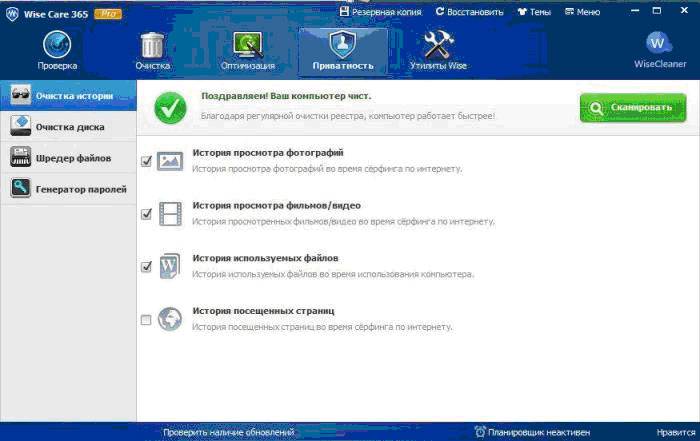
În timp ce lucrați cu HDD, fișierul este împărțit în părți și „împrăștiat” involuntar în diferite colțuri, îngreunează funcționarea computerului; Defragmentarea unui fișier găsește toate aceste piese și le salvează într-un singur loc.
Pentru a efectua defragmentarea trebuie:
- închideți toate aplicațiile;
- accesați „Computerul meu”;
- faceți clic pe butonul din dreapta al mouse-ului;
- deschideți „Proprietăți”;
- accesați fila „Service”;
- Faceți clic pe butonul „Defragmentare”.
După ce cerințele sunt îndeplinite, se va deschide „Optimizare disc”, după care trebuie să:
- faceți clic pe butonul „Analizați”;
- Când analiza este finalizată, faceți clic pe butonul Defragmentare/Optimizare;
- De asemenea, puteți efectua defragmentarea folosind utilitare speciale.
Video: curățarea computerului
Curățarea registrului
Un registru este un fel de „cabinet” în care informațiile sunt situate pe fiecare raft: greutatea, locația și scopul acțiunii sale.
De regulă, chiar și după ștergerea fișierelor inutile, informațiile din registru rămân. Tot felul de erori, extensii de fișiere, versiuni vechi de software, chiar și informații vechi despre activitatea virușilor rămân acolo.
- Curățarea registrului este posibilă folosind utilitare speciale pentru a îndeplini această funcție specială, următoarele vi se potrivesc:
- CCleaner
- jw PowerTool
AusLogics BoostSpeed
Aceste programe au o interfață rusă și sunt, de asemenea, ușor de utilizat.
>